еЙФйЩ§иЈЭз¶їдљУзІѓжШѓUE4дЄ≠жѓФиЊГжЬЙзФ®зЪДдЉШеМЦеЈ•еЕЈпЉМеПѓеЃЪдєЙзїШеИґ(жИЦжШЊз§Ї)дљУзІѓеЖЕдїїдљХActorзЪДиЈЭз¶їгАВйВ£дєИдљ†жЬЙдЇЖиІ£ињЗеЙФйЩ§иЈЭз¶їдљУзІѓеЈ•еЕЈжШѓе¶ВдљХдљњзФ®зЪДеРЧ?
дљњзФ®еЙФйЩ§иЈЭз¶їдљУзІѓеЈ•еЕЈ
жИСдїђеПѓдї•еЬ®зЉЦиЊСеЩ®дЄ≠зВєеЗївАЬжФЊзљЃиІТиЙ≤вАЭйЭҐжЭњпЉМеєґе∞ЖвАЬеЙФйЩ§иЈЭз¶їдљУзІѓвАЭжЈїеК†еИ∞еЕ≥еН°дЄ≠пЉМзЉ©жФЊеЃГдї•йАВеРИеЕ≥еН°гАВ
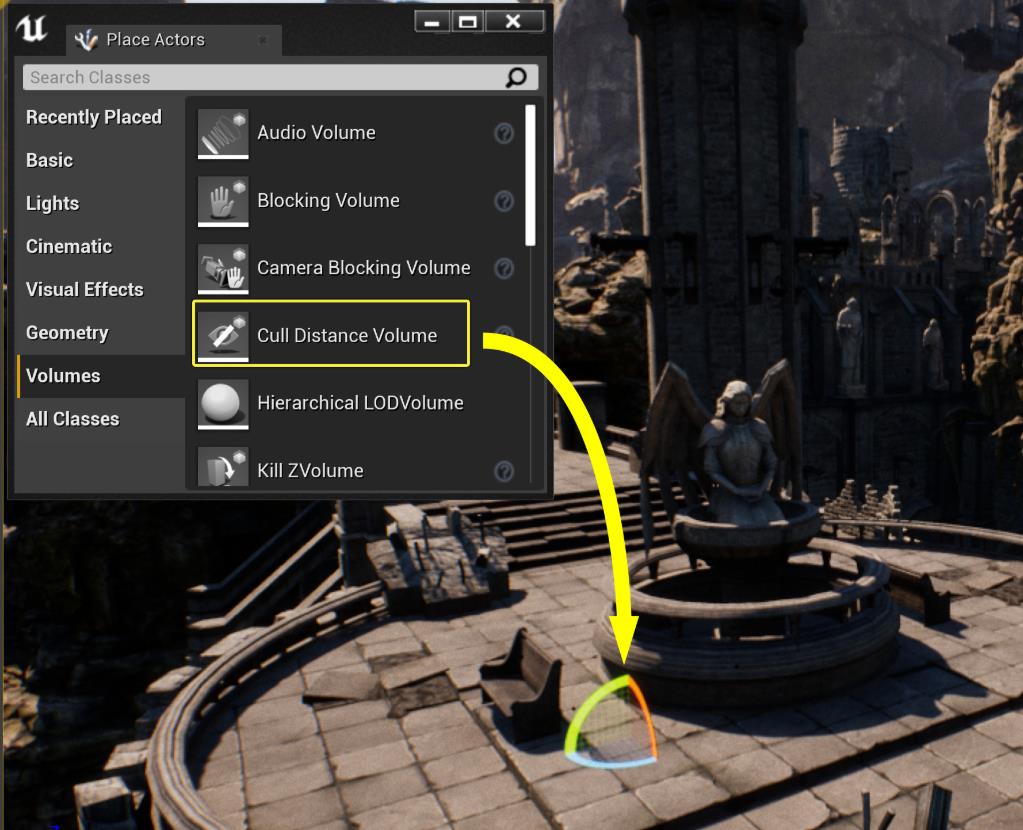
йАЙеЃЪдљУзІѓеРОпЉМзВєеЗївАЬиѓ¶зїЖдњ°жБѓвАЭ-вАЬеЙФйЩ§иЈЭз¶ївАЭеѓєжХ∞зїДгАВжѓПдЄ™вАЬеЙФйЩ§иЈЭз¶ївАЭеѓєеЭЗеМЕеРЂвАЬе§Іе∞ПвАЭеТМвАЬеЙФйЩ§иЈЭз¶ївАЭзЪДеАЉгАВеНХеЗїеК†еПЈ(+)е∞ЖжЦ∞зЪДвАЬиЈЭз¶їеИ†йЩ§вАЭеѓєжЈїеК†еИ∞жХ∞зїДеЕГзі†еИЧи°®зЪДеЇХйГ®гАВ
йїШиЃ§жГЕеЖµдЄЛпЉМжЈїеК†дЇЖдЄ§дЄ™вАЬеЙФйЩ§иЈЭз¶ївАЭеѓєгАВзђђдЄАдЄ™дљЬдЄЇжЭ°зЫЃињЫи°МзЉЦиЊСпЉМдљЖж≤°жЬЙиЃЊзљЃе§Іе∞ПжИЦиЈЭз¶їгАВзђђдЇМдЄ™иГље§ЯйШ≤ж≠Ґе§ІдЇО10000дЄ™еНХдљНзЪД僺豰襀еЙФйЩ§пЉМеЫ†дЄЇињЩдЇЫеѓєи±°зЪДиЈЭз¶їдЄЇ0гАВйАЪињЗиЃЊзљЃиЊГе§ІзЪДеЙФйЩ§иЈЭз¶їеѓєпЉМеПѓдї•йШ≤ж≠ҐињЬе§ДзЪДзЙ©дљУ(дЊЛе¶Ве§ІеЮЛеїЇз≠СзЙ©жИЦе±±иДЙ)襀жЙСжЭАгАВ
иЈЭз¶їеѓє
дљњзФ®жѓПдЄ™жХ∞зїДеЕГзі†жЧБиЊєзЪДдЄЛжЛЙиПЬеНХжЭ•жПТеЕ•пЉМеИ†йЩ§жИЦе§НеИґвАЬиЈЭз¶їйЧійЪФвАЭеѓєеЕГзі†гАВ
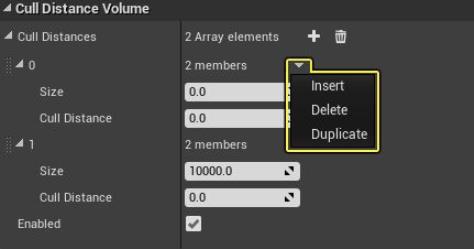
1гАБжПТеЕ•еЬ®жЙАйАЙеЕГзі†дЄКжЦєжЈїеК†дЄАдЄ™жЦ∞зЪДвАЬеЙФйЩ§иЈЭз¶ївАЭеѓєгАВ
2гАБвАЬеИ†йЩ§вАЭдїОеИЧи°®дЄ≠еИ†йЩ§зО∞жЬЙзЪДвАЬеЙФйЩ§иЈЭз¶ївАЭеѓєеЕГзі†гАВ
3гАБе§НеИґе∞ЖйАЙеЃЪзЪДвАЬеЙФйЩ§иЈЭз¶ївАЭеѓєе§НеИґеИ∞дЄЛйЭҐзЪДжЦ∞жХ∞зїДеЕГзі†гАВ
з§ЇдЊЛ
дЄЛйЭҐз§ЇдЊЛеЈ≤иЃЊзљЃдЇЖдЄАдЇЫвАЬеЙФйЩ§иЈЭз¶ївАЭеѓєпЉМдї•дїОзЫЄжЬЇдљНзљЃеЙФйЩ§е§Іе∞ПдЄНеРМзЪДзЙ©дљУгАВ

дЄЛеИЧеАЉеЃЪдєЙдЇЖдЄАдЇЫвАЬеЙФйЩ§иЈЭз¶ївАЭеТМвАЬе§Іе∞ПвАЭпЉЪ
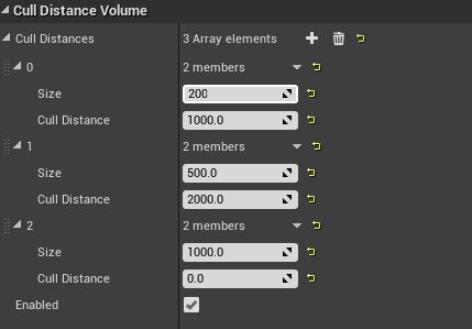
1гАБељУдљУзІѓдЄ≠зЪДеѓєи±°жЬАжО•ињС200дЄ™еНХдљНжЧґпЉМе¶ВжЮЬдїОзЫЄжЬЇдЄ≠еПЦеИ∞1000дЄ™еНХдљНжИЦжЫіе§ЪпЉМеИЩдЉЪдїОиІЖеЫЊдЄ≠еЙФйЩ§гАВ
2гАБе¶ВжЮЬдљУзІѓдЄ≠зЪДеѓєи±°жЬАжО•ињС500дЄ™еНХдљНпЉМеИЩдїОзЫЄжЬЇдЄ≠е∞ЖеЕґеЙФйЩ§дЄЇ2000дЄ™еНХдљНжИЦжЫіе§ЪгАВ
3гАБдљУзІѓеЖЕжЬАжО•ињС1000дЄ™еНХдљНзЪДеѓєи±°е∞Жж∞ЄињЬдЄНдЉЪ襀еЙФйЩ§гАВињЩж†ЈеПѓдї•з°ЃдњЭе∞ЖйЭЮеЄЄе§ІзЪДеѓєи±°иІЖдЄЇжЧ†з©Је§ІпЉМињЩжДПеС≥зЭАзЫЄжЬЇж∞ЄињЬдЄНдЉЪиµ∞еИ∞иґ≥е§ЯињЬзЪДиЈЭз¶їжЭ•еЙФйЩ§еЃГдїђгАВ
дї•дЄЛжШѓдЄАдЇЫжѓФиЊГеРИйАВзЪДйЕНеѓєеАЉпЉЪ
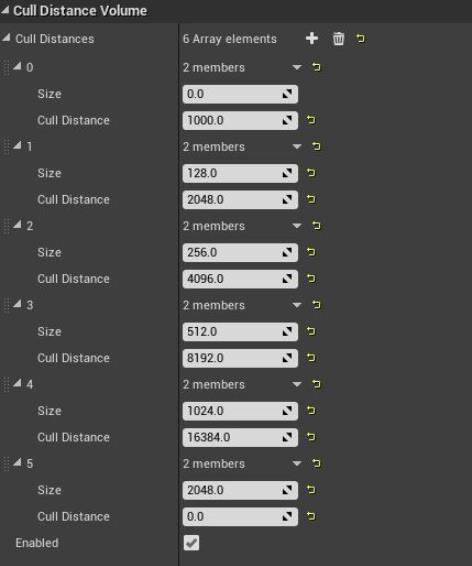
иЃЊзљЃиЈЭз¶їеѓєзЪДж≥®жДПдЇЛй°є
вАЬеЙФйЩ§иЈЭз¶ївАЭеѓєжХ∞зїДдЄНжШѓзЇњжАІжПТеАЉзЪДгАВињЩжЧґеАЩдЄНењЕдљњзФ®иЩЪжЛЯеѓєпЉМеЬ®вАЬеЙФйЩ§иЈЭз¶ївАЭеѓєйЗНеП†зЪДжГЕеЖµдЄЛпЉМUE4дЉЪйАЙжЛ©йАВеРИзЪДиЃЊзљЃеИЖйЕНзїЩActorгАВ
еПѓдї•ж†єжНЃйЬАи¶БеЕЈжЬЙе§ЪдЄ™вАЬеЙФйЩ§иЈЭз¶їеѓєвАЭгАВжИСдїђдї•ињЮзї≠зЪДй°ЇеЇПдњЭжМБйЕНеѓє(дЊЛе¶ВдїОжЬАйЂШеИ∞жЬАдљО)пЉМжЈїеК†жЦ∞еѓєжЧґпЉМеПѓдї•дљњзФ®вАЬжПТеЕ•вАЭдЄЛжЛЙеИЧи°®жЈїеК†еѓєгАВ
е∞ЖвАЬеЙФйЩ§иЈЭз¶ївАЭеѓєеИЖйЕНзїЩиЊєзХМзЫіеЊДжЬАжО•ињСеЕґе§Іе∞ПзЪДActorгАВдљњзФ®Actor зЪДвАЬ ељУеЙНжЬАе§ІзїШеИґиЈЭз¶ї вАЭжЭ•жЯ•зЬЛеЯЇдЇОвАЬеЙФйЩ§иЈЭз¶ївАЭеѓєеАЉе∞ЖеЕґеИЖйЕНзїЩеУ™дЄ™зЉУе≠ШзЪДзїШеИґиЈЭз¶їзїДгАВ
жЫіе§ЪжЦЗзЂ†жО®иНРпЉЪ
1гАБеЬ®UE4й°єзЫЃдЄ≠жАОдєИдљњзФ®дї£зРЖеЗ†дљХеЈ•еЕЈ
2гАБUE4еЬ®иУЭеЫЊдЄ≠е¶ВдљХдљњзФ®дї£зРЖеЗ†дљХеЈ•еЕЈ
3гАБUE4е¶ВдљХеРѓзФ®иЩЪжЛЯдЊ¶еѓЯеЈ•еЕЈ
4гАБжМЦжОШHoudiniеТМUE4зЪДеПѓиГљжАІ
5гАБUE4е¶ВдљХжЈїеК†еЗ†дљХеی嚥
,Unreal EngineжКАеЈІ,Unreal EngineжХЩз®Л


